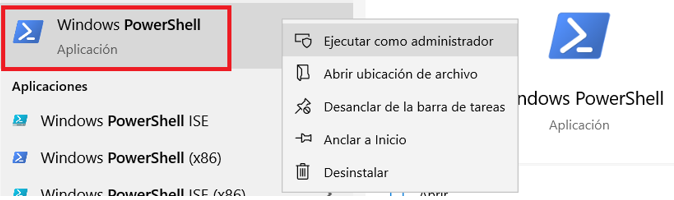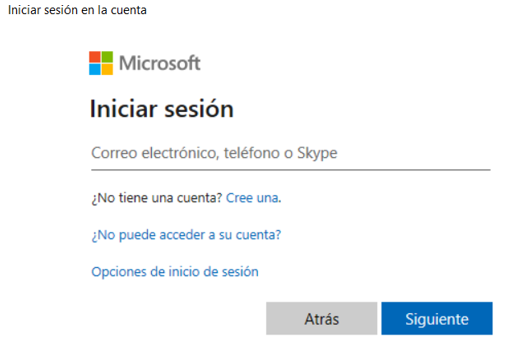Tras el impacto inicial y las oportunidades que nos encontramos una vez conocemos Office 365 y SharePoint Online, empezamos a preguntarnos hasta qué nivel podemos integrar estas herramientas con nuestra manera de trabajar, personalizándolas como si fueran nuestras. Si te preguntas esto, es que quieres dominar un nivel de SharePoint avanzado.
SharePoint Online (así como otros servicios de Office 365 como el servicio de correo Exchange) dispone de varios medios para personalizar, configurar y automatizar en profundidad el entorno de Sites así como la conexión con el resto de servicios de Office 365.
Sharepoint, Exchange, Power Automate, Power Apps, Power BI, CRM Dynamics, y un largo etcétera están interconectados y pueden llegar a funcionar coordinadamente para incrementar la eficiencia en el día a día laboral.
En esta serie de artículos entraremos en detalle de forma paulatina en los múltiples tips que encontramos a la hora de coordinar todos los servicios de Office 365. Así pues, en este primer artículo iremos a por una primera herramienta importante: PowerShell.
SharePoint Avanzado: ¿Qué es PowerShell?
PowerShell es una aplicación que se presenta en formato CLI (Command Line Interface) que permite acceder y administrar la configuración detallada de los sistemas Microsoft, por tanto, todo aquello que difícilmente encontremos mediante interfaz gráfica, muy probablemente lo encontraremos como una orden de PowerShell que ejecute lo que necesitamos.
Para acceder a esta herramienta basta con buscarla en los sistemas actuales de Windows ya que en las versiones de hoy día está por defecto el PowerShell base. Para llegar a este basta con buscar por la aplicación por “PowerShell”, el icono lo reconoceremos así:
Hay que tener en cuenta, que en muchas situaciones necesitaremos ejecutar el PowerShell en modo administrador.
Una vez hecha una primera presentación de la herramienta, la enfocaremos al entorno de SharePoint Online.
Trabajar en SharePoint Online mediante PowerShell
Inicialmente PowerShell contiene las ordenes básicas (llamados cmdlets), esto quiere decir que para trabajar en un sistema Online, debemos descargar el módulo de ordenes de ese sistema, en concreto, vamos a descargar el módulo de SharePoint Online. Para ello tendremos las siguientes ordenes:
- Para confirmar si tenemos instalado el módulo de SharePoint Online usaremos la orden:
Get-Module -Name Microsoft.Online.SharePoint.PowerShell -ListAvailable

En este caso obtenemos una respuesta positiva, conforme el módulo está instalado.
- En caso negativo ejecutaremos la orden siguiente para instalar el módulo (hace falta ejecutar el PowerShell en modo administrador):
Install-Module -Name Microsoft.Online.SharePoint.PowerShellA partir de este punto dispondremos de las ordenes necesarias para gestionar todo aquello relacionado con nuestro SharePoint Online.
- Podemos echar un primer vistazo a las órdenes que nos ofrece el módulo de SharePoint Online con la orden:
Get-Command -Module Microsoft.Online.SharePoint.PowerShell
El listado es bastante largo, pero ya podemos hacernos una primera idea de lo que nos ofrece SharePoint desde esta perspectiva.
Acceder a nuestro tenant de Office 365
Llegados a este punto debemos validarnos contra nuestro portal de administración de SharePoint Online alojado en nuestro tenant. Para ello necesitaremos dos informaciones importantes:
- Usuario administrador: para poder ejecutar ordenes que modifiquen el comportamiento y las configuraciones de SharePoint debemos disponer de un usuario con permisos de “Administrador de SharePoint”.
- Dirección del site de administración de SharePoint Online: para obtener esta información debemos ir al sitio de administración de SharePoint (no el de un site). Estos sitios cumplen con el siguiente “patrón” de dirección:
https://MiOrganizacion-admin.sharepoint.com(Donde “Mi organizacion” es el nombre del dominio de nuestra organización)Una vez tenemos todos los datos necesarios procederemos a conectarnos a nuestro SharePoint con la siguiente orden:Connect-SPOService –Url https://MiOrganizacion-admin.sharepoint.com/Cuando ejecutamos este commando (con el dato “MiOrganizacion” correcto) nos pedirá las credenciales de administrador de SharePoint Online:
Introducimos las credenciales y a partir de entonces podemos ejecutar los cmdlets que deseemos en relación a nuestro SharePoint. Por ejemplo, podemos consultar el listado de Site Collections real con la siguiente orden:Get-SPOSiteEn este punto os instamos a descubrir los diferentes Site Collections que guarda vuestro SharePoint Online, así como explorar diferentes ordenes que hemos listado anteriormente.
Este ha sido el primer artículo de la serie avanzada de Office 365. Hemos presentado la herramienta PowerShell y la hemos habilitado para entrar, consultar y configurar SharePoint Online de forma avanzada; estos pasos también se pueden seguir con otros módulos como ahora el de servicio de correos Exchange Online o la misma gestión del Office 365.
En los siguientes artículos pasaremos a explicar configuraciones y prácticas útiles para crear entornos personalizados y automatizados en SharePoint Online, y evidentemente, echaremos mano del su correspondiente módulo de PowerShell.¿Eres usuario de SharePoint avanzado? Te animamos entonces a que investigues el entorno de Power Platform, donde descubrirás un nuevo mundo de integraciones y automatizaciones con Office 365.
Si buscas dominar Office 365 y tener una idea global de todas sus aplicaciones, te recomendamos que asistas a nuestros cursos presenciales de Office 365, que realizamos tanto In-Class como In-Company.
 Aplicaciones con Power Apps
Aplicaciones con Power Apps Microsoft Fabric
Microsoft Fabric Adopción Copilot para Microsoft 365
Adopción Copilot para Microsoft 365 Microsoft 365 & Microsoft 365 Copilot
Microsoft 365 & Microsoft 365 Copilot Microsoft Teams
Microsoft Teams Administración y Seguridad 365
Administración y Seguridad 365 Microsoft 365 Copilot
Microsoft 365 Copilot